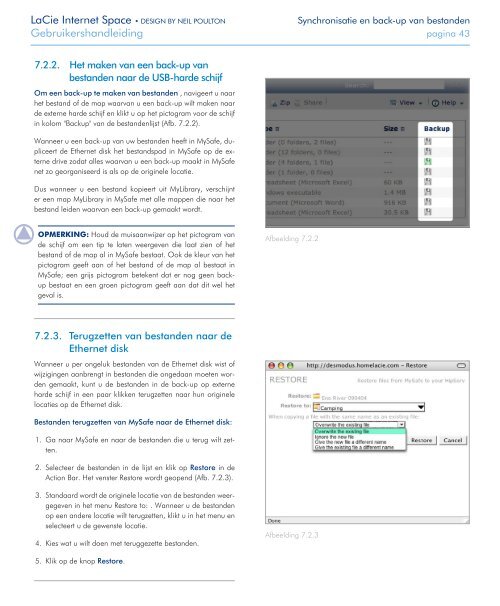Downloads Handleiding - LaCie
Downloads Handleiding - LaCie
Downloads Handleiding - LaCie
Create successful ePaper yourself
Turn your PDF publications into a flip-book with our unique Google optimized e-Paper software.
<strong>LaCie</strong> Internet Space • deSIgn by neIL pouLton Synchronisatie en back-up van bestanden<br />
gebruikershandleiding pagina 43<br />
7.2.2.<br />
Het maken van een back-up van<br />
bestanden naar de USB-harde schijf<br />
Om een back-up te maken van bestanden , navigeert u naar<br />
het bestand of de map waarvan u een back-up wilt maken naar<br />
de externe harde schijf en klikt u op het pictogram voor de schijf<br />
in kolom "Backup" van de bestandenlijst (Afb. 7.2.2).<br />
Wanneer u een back-up van uw bestanden heeft in MySafe, dupliceert<br />
de Ethernet disk het bestandspad in MySafe op de externe<br />
drive zodat alles waarvan u een back-up maakt in MySafe<br />
net zo georganiseerd is als op de originele locatie.<br />
Dus wanneer u een bestand kopieert uit MyLibrary, verschijnt<br />
er een map MyLibrary in MySafe met alle mappen die naar het<br />
bestand leiden waarvan een back-up gemaakt wordt.<br />
OPmErking: Houd de muisaanwijzer op het pictogram van<br />
de schijf om een tip te laten weergeven die laat zien of het<br />
bestand of de map al in MySafe bestaat. Ook de kleur van het<br />
pictogram geeft aan of het bestand of de map al bestaat in<br />
MySafe; een grijs pictogram betekent dat er nog geen backup<br />
bestaat en een groen pictogram geeft aan dat dit wel het<br />
geval is.<br />
7.2.3.<br />
Terugzetten van bestanden naar de<br />
Ethernet disk<br />
Wanneer u per ongeluk bestanden van de Ethernet disk wist of<br />
wijzigingen aanbrengt in bestanden die ongedaan moeten worden<br />
gemaakt, kunt u de bestanden in de back-up op externe<br />
harde schijf in een paar klikken terugzetten naar hun originele<br />
locaties op de Ethernet disk.<br />
Bestanden terugzetten van MySafe naar de Ethernet disk:<br />
1. Ga naar MySafe en naar de bestanden die u terug wilt zetten.<br />
2. Selecteer de bestanden in de lijst en klik op Restore in de<br />
Action Bar. Het venster Restore wordt geopend (Afb. 7.2.3).<br />
3. Standaard wordt de originele locatie van de bestanden weergegeven<br />
in het menu Restore to: . Wanneer u de bestanden<br />
op een andere locatie wilt terugzetten, klikt u in het menu en<br />
selecteert u de gewenste locatie.<br />
4. Kies wat u wilt doen met teruggezette bestanden.<br />
5. Klik op de knop Restore.<br />
Afbeelding 7.2.2<br />
Afbeelding 7.2.3